Kysymys
Ongelma: Miten langaton ominaisuus otetaan käyttöön Windowsissa?
Hei. Tarvitsen apua sinulta. Minulla on Windows-kannettava ja olen yhteydessä Wi-Fi-verkkoon. Saan jopa "Langaton ominaisuus on kytketty pois päältä" -virheen. En tiedä mikä on vialla, koska tarkistin laitteiston ja kaikki asiat ovat kunnossa. Wi-Fi toimii puhelimessani, joten voin ilmeisesti muodostaa yhteyden Internetiin. Voitko auttaa minua korjaamaan tietokoneeni ongelman?
Ratkaistu vastaus
On olemassa useita tapoja ottaa Wi-Fi käyttöön Windows-koneissa. Näppäimistökomennot, valikkoasetukset, sovellusasetukset. Nämä ongelmat, joissa laitteita ja Internetiä ei yhdistetä, voivat kuitenkin laukaista koneen ongelmista. Se on paras ja helpoin tapa muodostaa yhteys verkkoon, koska kaapelia ei tarvita ja voit käyttää kannettavaa tietokonetta missä tahansa.
Ongelma, kun sinun on otettava langaton ominaisuus käyttöön, on valitusten aihe.[1] Ihmiset eivät voi ratkaista tietokoneen kyvyttömyyttä muodostaa yhteyttä Wi-Fi-verkkoon, ja se on turhauttavaa. Valitettavasti ongelma voi liittyä useisiin koneen ongelmiin, joten vianmääritystä tarvitaan ja joitain vakavia muutoksia saatetaan vaatia virheen ratkaisemiseksi.
Verkko-ongelmat voivat aiheuttaa tällaisia yhteysongelmia, ja yhteensopimattomat tai vanhentuneet ohjaimet voivat myös laukaista ongelmia toimintojen kanssa. Windows-päivitykset[2] ja jopa haittaohjelmia[3] voi johtaa langattoman toiminnan käynnistämiseen Windows-ongelmissa ja muissa järjestelmän ongelmissa.
Kaikki nämä ongelmat ovat turhauttavia ja syntyvät tyhjästä, mutta on mahdollista korjata ongelma ja unohtaa virhe kokonaan. Tämä langaton ominaisuus on poistettu käytöstä. Ongelma voi ilmetä vianmäärityksen aikana, joten korjauksia tulisi tarjota. Ongelmaan on kuitenkin olemassa lisäratkaisuja, ja pääasiallinen ratkaisu moniin järjestelmäongelmiin on vaurioituneiden ja vioittuneiden tietojen korjaaminen. Voit luottaa ReimageMac-pesukone X9 tai vastaava työkalu, joka etsii ja korjaa ongelmia rekisterissä ja muissa kansioissa.
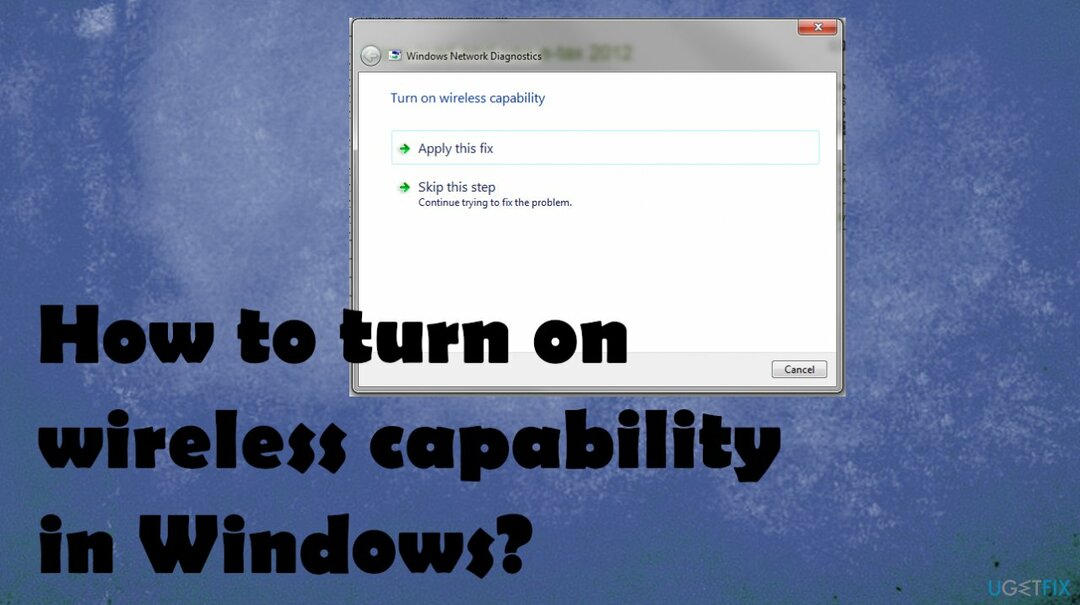
1. Päivitä langattoman verkkosovittimen ajurit
Vioittuneen järjestelmän korjaamiseksi sinun on ostettava lisensoitu versio Reimage Reimage.
- Avaa laitehallinta pitämällä Windows ja R avaimet ja laittaminen devmgmt.msc sisään.
- Älä unohda napsauttaa OK.
- Laitehallinnasta löydät erilaisia ohjaimia.
- Mene Verkkosovittimet ja sitten laajentaa sitä.
- Oikealla painikkeella ohjaimissa ja valitse sitten Päivitä ohjainohjelmisto.
- Valitse Etsi päivitetty ohjainohjelmisto automaattisesti.
- Tietokoneesi etsii verkosta ohjaimia ja päivittää ne.
Toinen vaihtoehto ohjainpäivityksille voi olla DriverFix tai vastaavia sovelluksia. Tämä on ohjelma, joka etsii ja asentaa tarvittavat ohjainohjelmistopäivitykset.
2. Ota Virranhallinta käyttöön
Vioittuneen järjestelmän korjaamiseksi sinun on ostettava lisensoitu versio Reimage Reimage.
- Avaa sinun Ohjauspaneeli.
- Valitse Verkkoyhteydet alla Verkko ja Internet.
- Oikealla painikkeella WiFi tai langaton yhteys.
- Valita Ominaisuudet.
- Alla Verkko-välilehti, Klikkaa Verkostoituminen.
- Klikkaa Määritä.
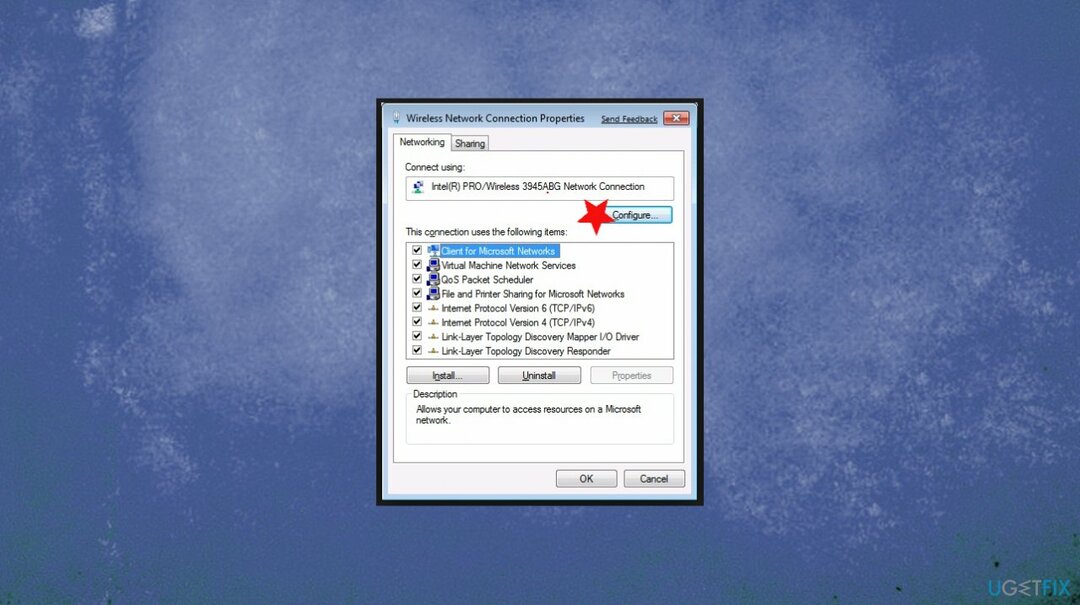
- Siirry kohtaan Virranhallinta -välilehti.
- Poista sitten valinta ruudusta Anna tietokoneen sammuttaa tämä laite virran säästämiseksi.
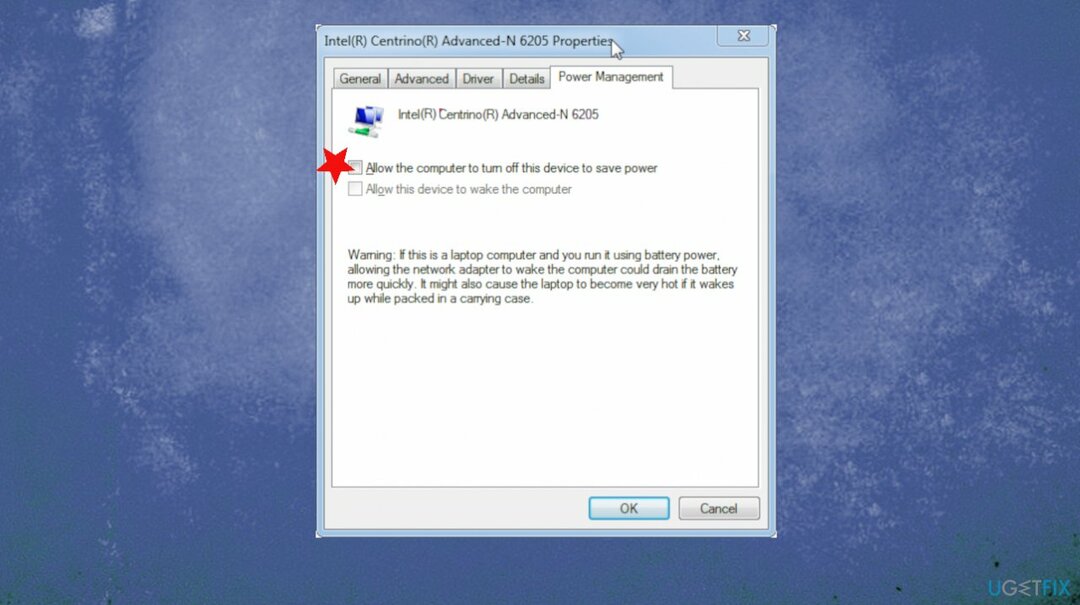
3. Ota Wi-Fi käyttöön manuaalisesti
Vioittuneen järjestelmän korjaamiseksi sinun on ostettava lisensoitu versio Reimage Reimage.
- Klikkaa Windows -painiketta.
- Klikkaus Asetukset.
- Valitse Verkko ja Internet.
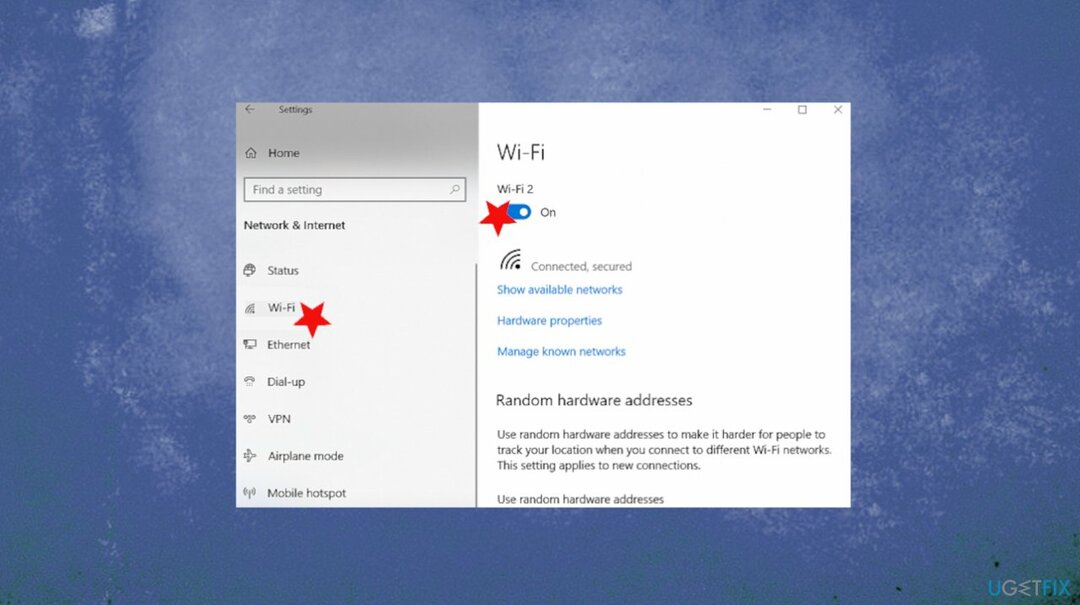
- Valitse Wi-Fi.
- Liuku Wi-Fi päällä, käytettävissä olevat verkot luetellaan.
- Klikkaus Kytkeä.Poista käytöstä/Ota käyttöön WiFi.
- Voit käyttää pikanäppäintä Wi-Fi-yhteyden käynnistämiseen.
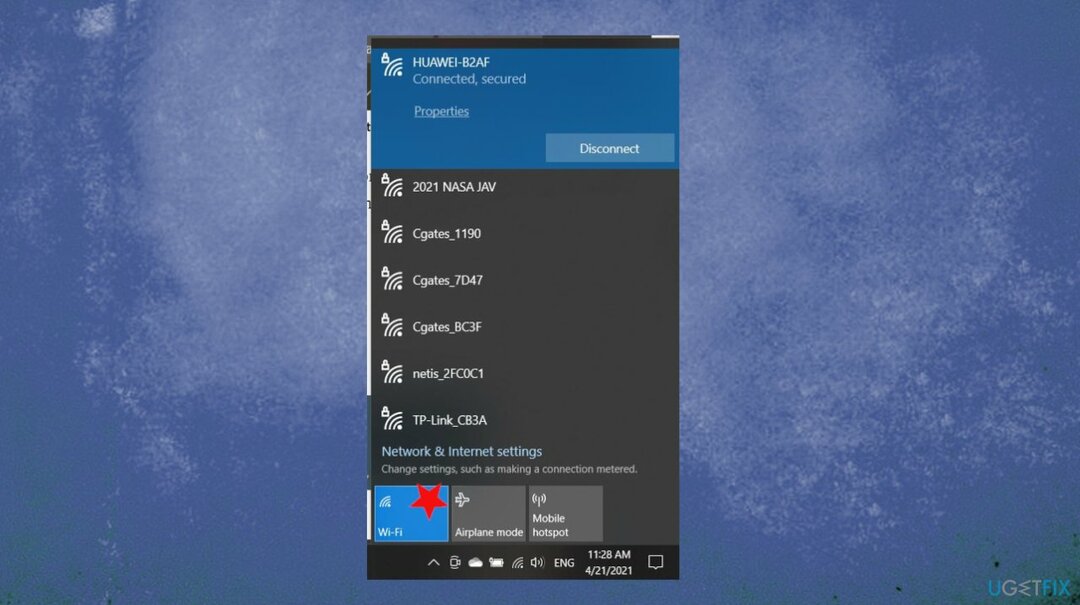
- Yhteys voidaan kytkeä päälle myös vasemman alakulman asetuksista. Näet siellä Wi-Fi-kuvakkeen ja pääset asetuksiin napsauttamalla sitä.
Korjaa virheet automaattisesti
ugetfix.com-tiimi yrittää tehdä parhaansa auttaakseen käyttäjiä löytämään parhaat ratkaisut virheiden poistamiseen. Jos et halua kamppailla manuaalisten korjaustekniikoiden kanssa, käytä automaattista ohjelmistoa. Kaikki suositellut tuotteet ovat ammattilaistemme testaamia ja hyväksymiä. Alla on lueteltu työkalut, joita voit käyttää virheen korjaamiseen:
Tarjous
tee se nyt!
Lataa FixOnnellisuus
Takuu
tee se nyt!
Lataa FixOnnellisuus
Takuu
Jos et onnistunut korjaamaan virhettäsi Reimagen avulla, ota yhteyttä tukitiimiimme saadaksesi apua. Ole hyvä ja kerro meille kaikki tiedot, jotka mielestäsi meidän pitäisi tietää ongelmastasi.
Tämä patentoitu korjausprosessi käyttää 25 miljoonan komponentin tietokantaa, jotka voivat korvata käyttäjän tietokoneelta vaurioituneen tai puuttuvan tiedoston.
Vioittuneen järjestelmän korjaamiseksi sinun on ostettava lisensoitu versio Reimage haittaohjelmien poistotyökalu.

Käytä maantieteellisesti rajoitettua videosisältöä VPN: n avulla
Yksityinen Internet-yhteys on VPN, joka voi estää Internet-palveluntarjoajasi hallitus, ja kolmannet osapuolet eivät voi seurata verkkoasi ja voit pysyä täysin nimettömänä. Ohjelmisto tarjoaa omistettuja palvelimia torrentia ja suoratoistoa varten, mikä varmistaa optimaalisen suorituskyvyn eikä hidasta sinua. Voit myös ohittaa maantieteelliset rajoitukset ja tarkastella palveluita, kuten Netflix, BBC, Disney+ ja muita suosittuja suoratoistopalveluita ilman rajoituksia, riippumatta siitä, missä olet.
Älä maksa kiristysohjelmien tekijöille – käytä vaihtoehtoisia tietojen palautusvaihtoehtoja
Haittaohjelmahyökkäykset, erityisesti kiristysohjelmat, ovat ylivoimaisesti suurin vaara kuvillesi, videoillesi, työ- tai koulutiedostoillesi. Koska kyberrikolliset käyttävät vankkaa salausalgoritmia tietojen lukitsemiseen, sitä ei voi enää käyttää ennen kuin bitcoinin lunnaat on maksettu. Sen sijaan, että maksaisit hakkereille, sinun tulee ensin yrittää käyttää vaihtoehtoa elpyminen menetelmiä, jotka voivat auttaa sinua palauttamaan ainakin osan kadonneista tiedoista. Muuten voit menettää myös rahasi tiedostoineen. Yksi parhaista työkaluista, joka voi palauttaa ainakin osan salatuista tiedostoista - Data Recovery Pro.